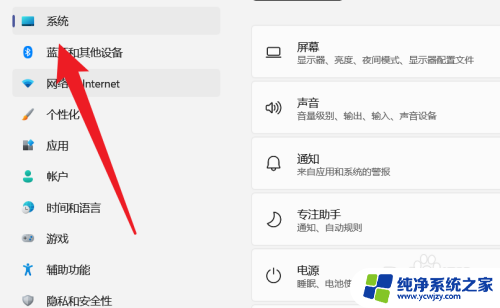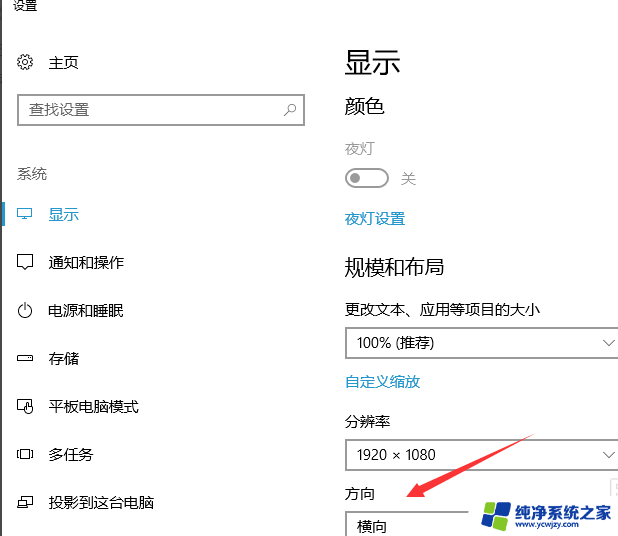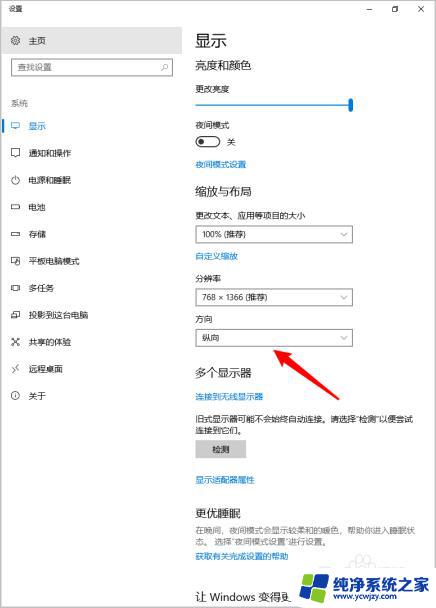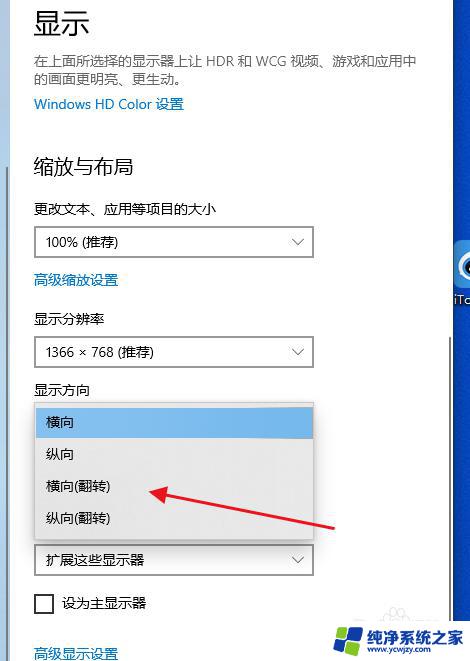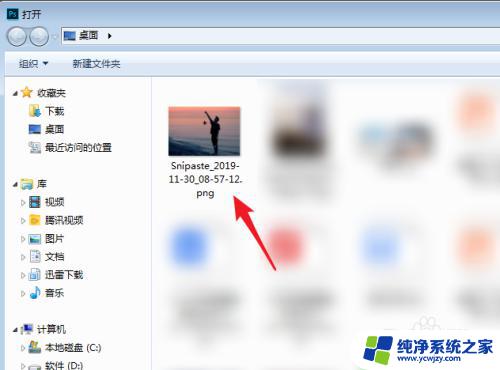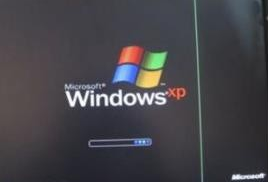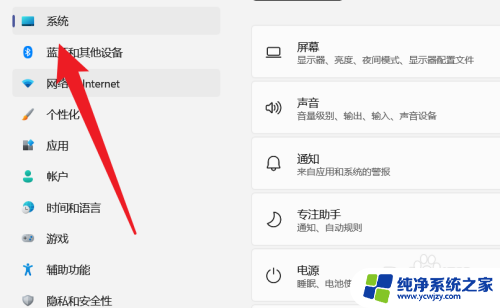电脑任务栏竖屏了怎么变回来 电脑显示屏变成竖屏了怎么办
更新时间:2024-01-17 16:06:08作者:yang
当我们使用电脑时,有时候会遇到一些突发问题,比如电脑任务栏竖屏了或者显示屏变成竖屏了,这种情况下,我们可能会感到困惑和无助。不必担心因为解决这个问题其实并不难。在本文中我们将会介绍一些简单有效的方法,帮助您将电脑任务栏和显示屏恢复到正常的横屏模式。让我们一起来看看吧!
具体方法:
1.点击系统选项
点击设置界面的系统选项。
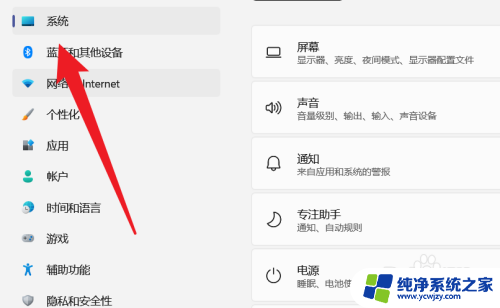
2.点击屏幕选项
点击系统界面的屏幕选项。
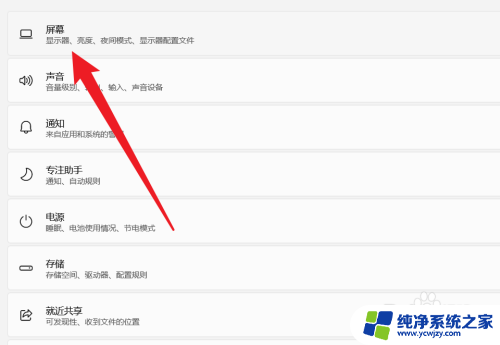
3.设置横向
将显示方向设置为横向。
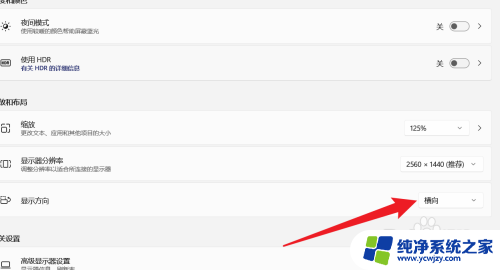
以上就是电脑任务栏竖屏了怎么变回来的全部内容,有遇到相同问题的用户可参考本文中介绍的步骤来进行修复,希望能对大家有所帮助。